本記事ではFUSION360という三次元CADを使って3Dモデルを作成する方法を紹介します。
AUTODESK FUSION360 ロフト機能の使い方
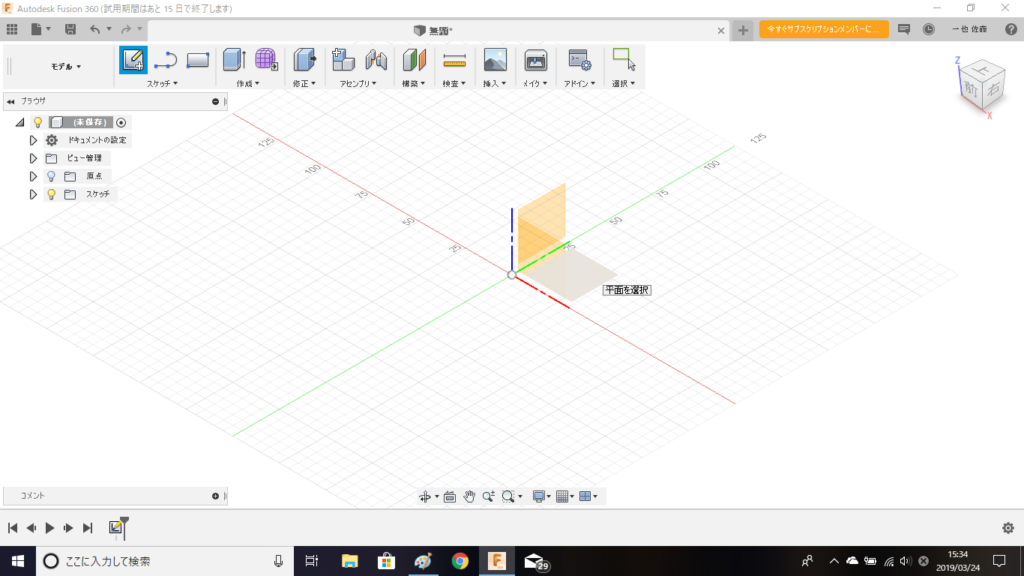
スケッチ平面を選択するときに「XY平面」を選択します。スケッチ作成ツールから「二点指定の長方形」を選択します。
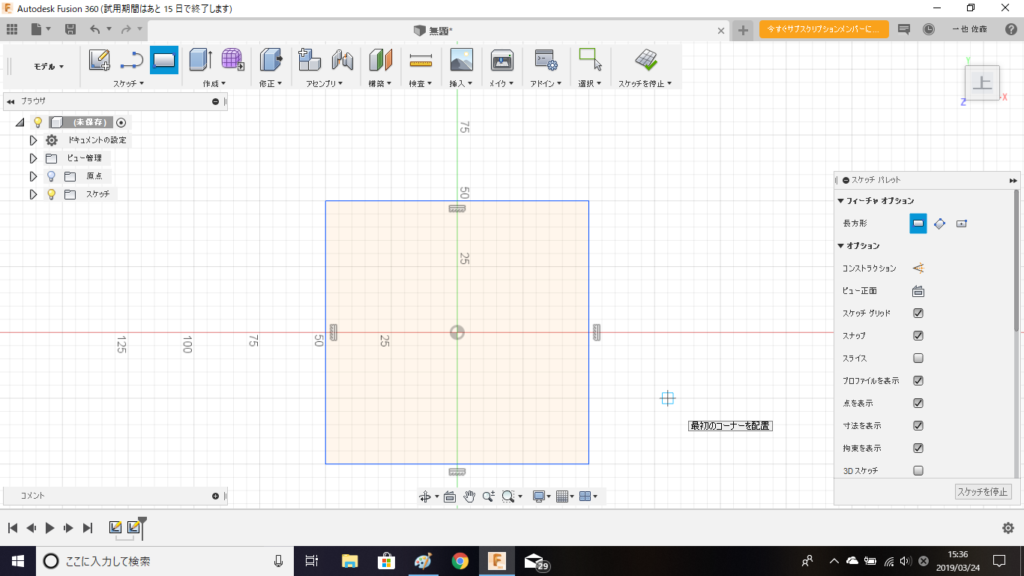
任意の長方形をスケッチします。
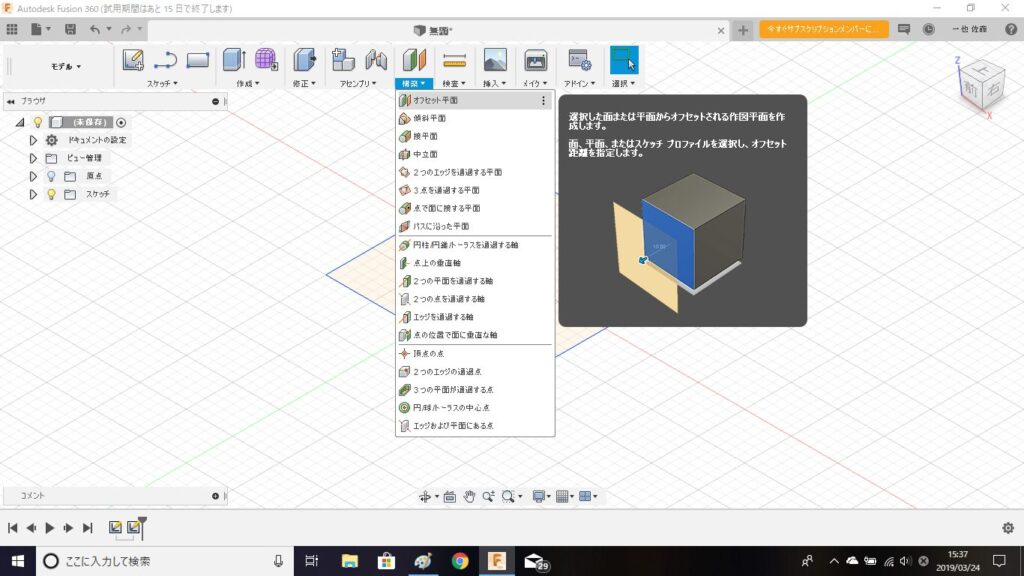
構築ツールの「オフセット平面」を選択します。
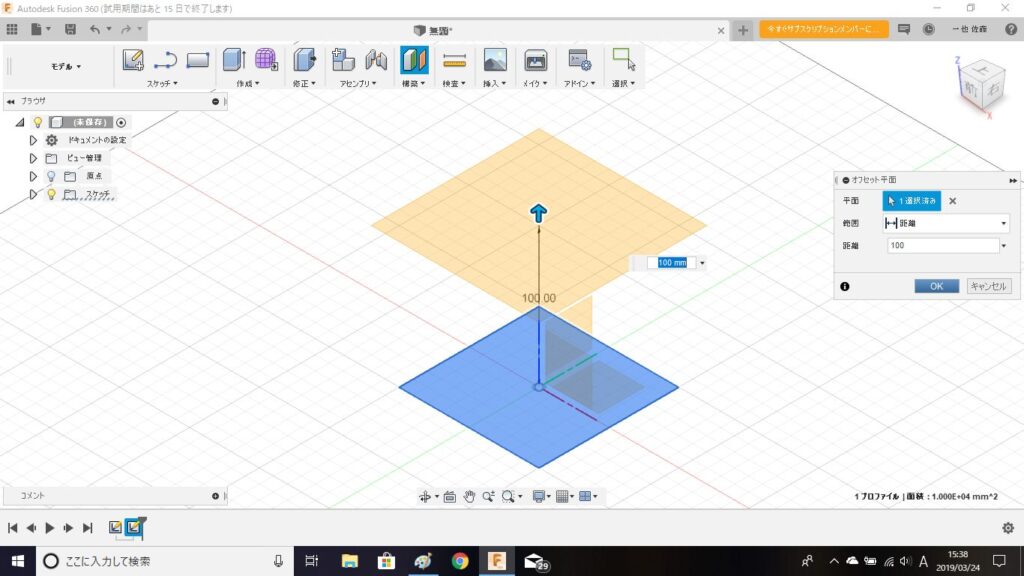
平面を選択するときに、最初にスケッチした「XY平面」を選択し、オフセット距離を「100ミリ」に指定します。今回作成した平面を「オフセット平面1」とします。
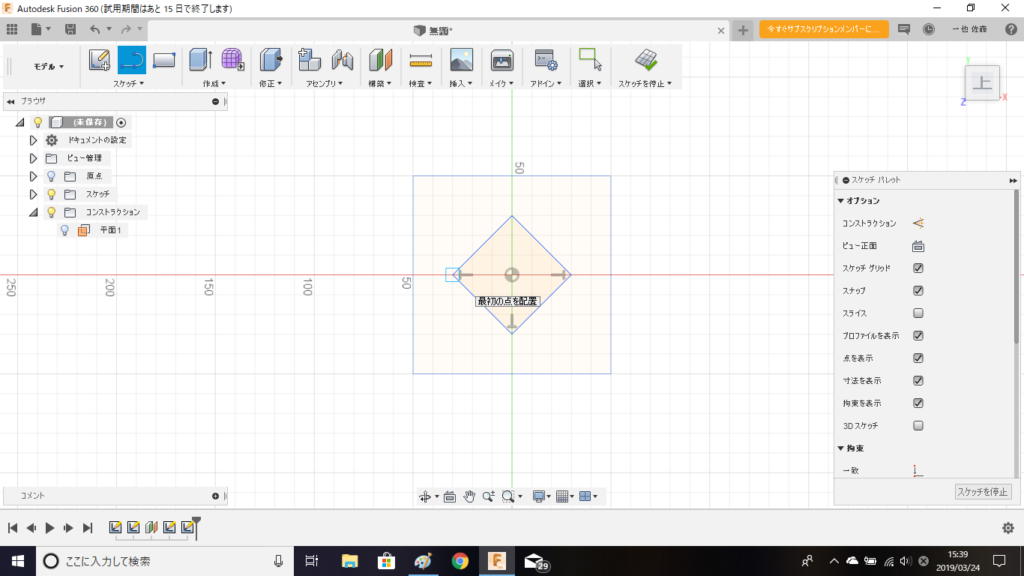
「オフセット平面1」に、任意のサイズで「ひし形」をスケッチします。
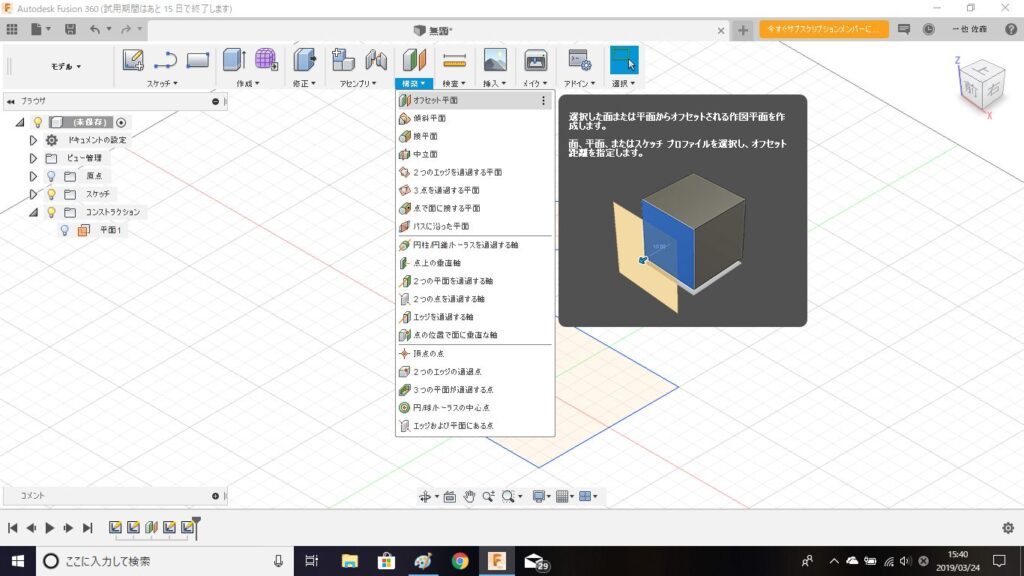
構築ツールの「オフセット平面」を選択します。
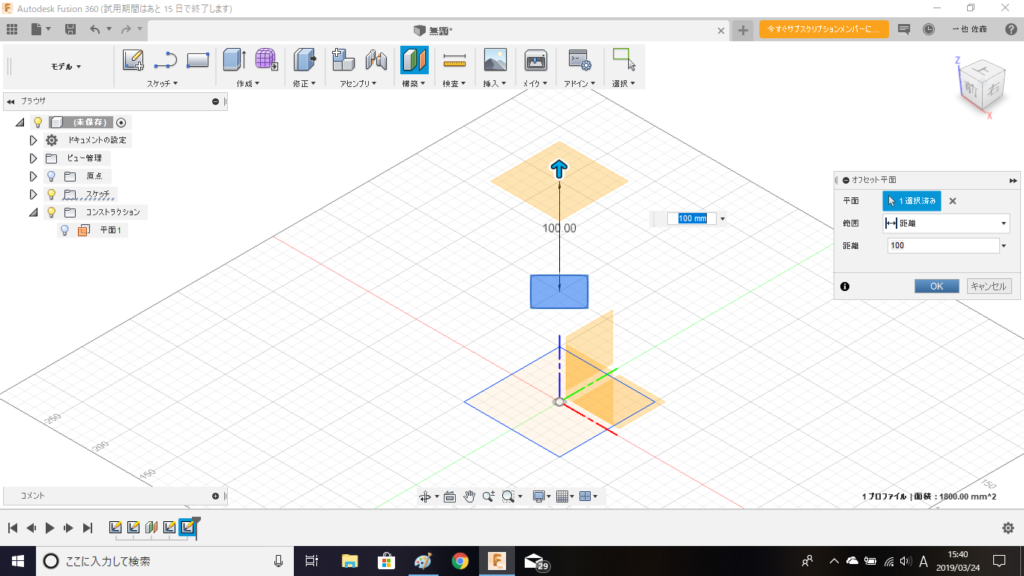
平面を選択するときに、「オフセット平面1」を選択し、オフセット距離は「100ミリ」に指定します。今回作成した平面を「オフセット平面2」とします。
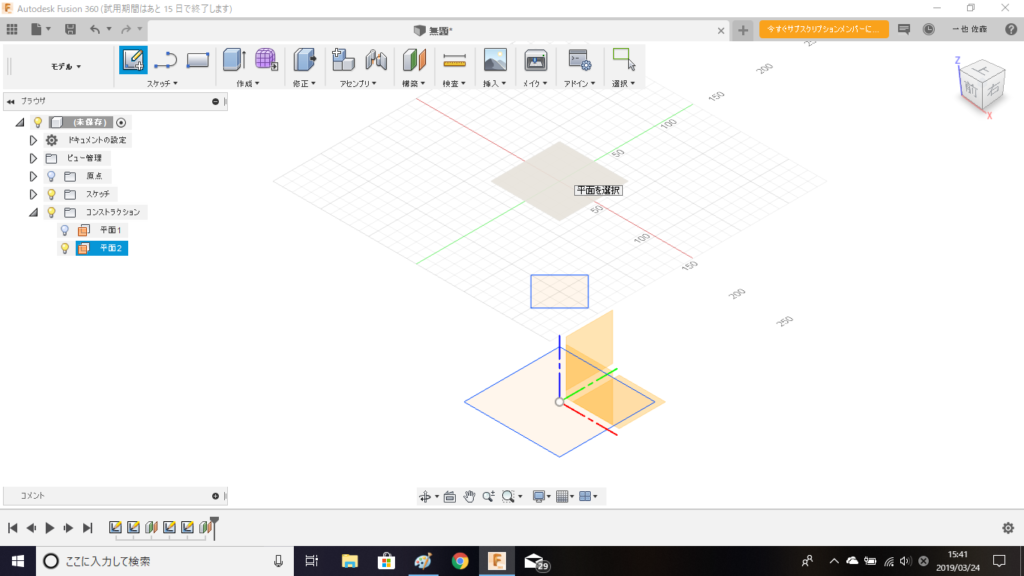
「オフセット平面2」を選択して、スケッチを作成します。
スケッチツールの「二点指定の長方形」を選択し、任意の長方形を作成します。
作成ツールの「ロフト」を選択します。プロファイルを選択するときに、これまでに作成した「長方形」、「ひし形」、「長方形」を選択します。
スケッチとスケッチを繋ぐ線がずれているので、白丸を左クリックして任意の位置に移動します。
ロフト機能を使用した3Dモデルが完成しました。
AUTODESK FUSION360 まとめ
3Dモデルの作成方法についてはYouTubeに動画をアップしていますので宜しければ見てみてください。
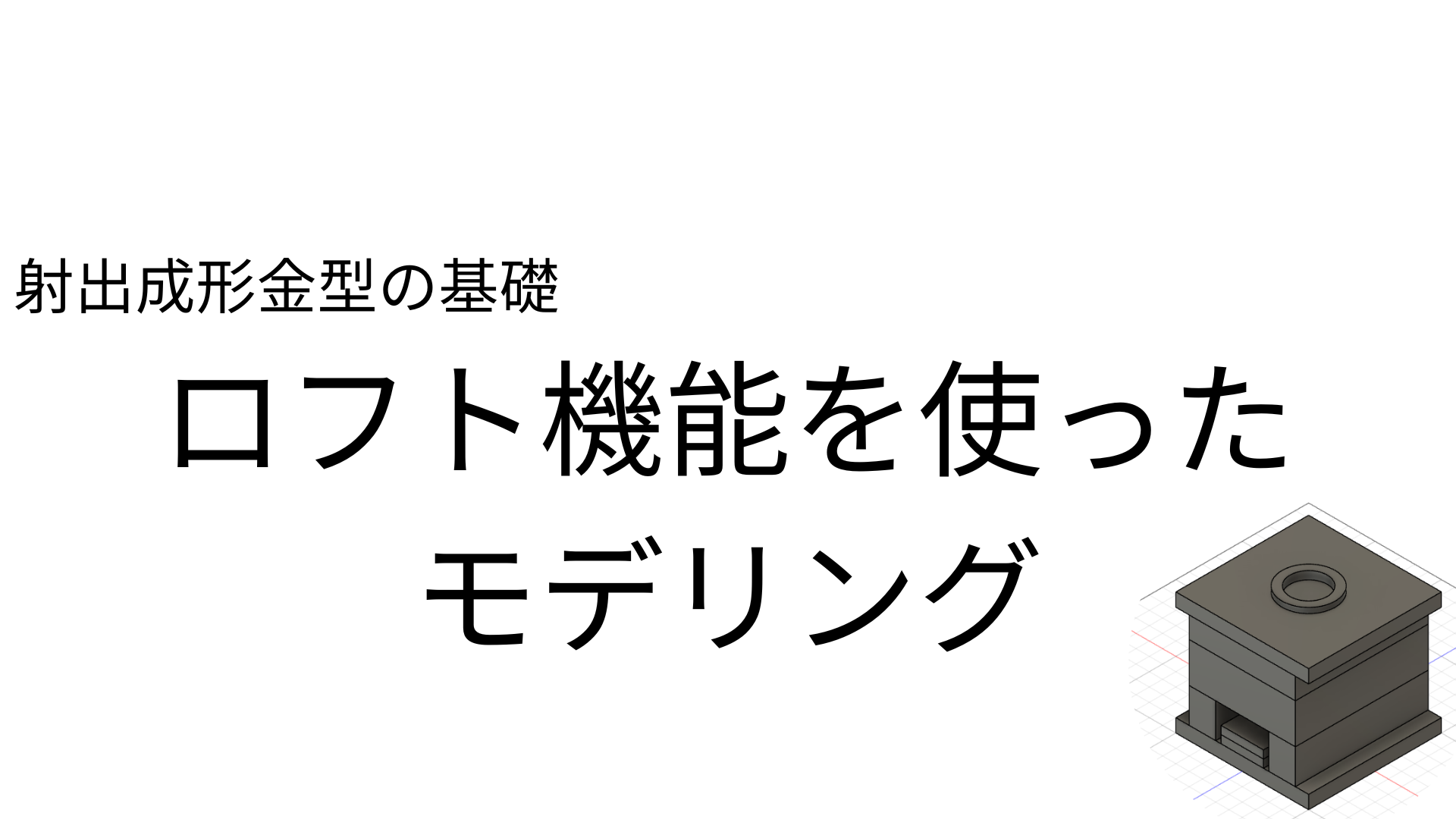
コメント